win7网络图标不见了的解决方法 win7上网图标消失了怎么恢复
更新时间:2023-11-11 16:43:06作者:yang
win7网络图标不见了的解决方法,在使用Windows 7操作系统时,有时候我们可能会遇到一个让人困扰的问题,那就是网络图标突然消失了,当这种情况发生时,我们可能会感到不知所措,不知道该如何恢复网络图标。不用担心其实解决方法并不复杂。本文将为大家介绍一些简单易行的方法,帮助大家解决这个问题。无论是对于电脑小白还是有一定电脑使用经验的人来说,都能够轻松地实现网络图标的恢复。让我们一起来看看吧!
解决方法如下:
方法一:
1、一般图标不见了,多数都是设置的问题呢,win7系统是这样的我们首先点击Windows打开【控制面板】。
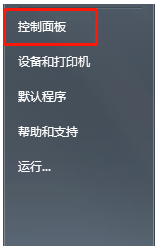
2、在控制面板中找到【通知区域图标】,如果没找到我们可以选择右上角的中图标大图标再查看。
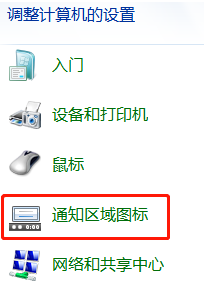
3、在通知区域,如果是隐藏网络图标的在【图标】行为这里应该是隐藏的。
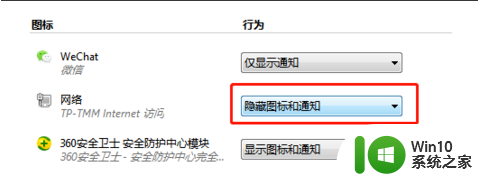
4、我们更改行为设置即可。
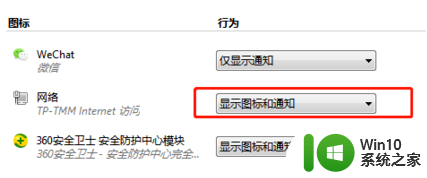
5、一般更改后我们看到右下角的网络图标就显示在任务栏上了。
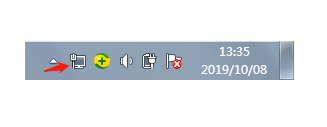
方法二:
1、最简单易操作的是直接在任务栏空白处右键,选择【属性】。

2、在属性对话框中,我们选择【自定义】。
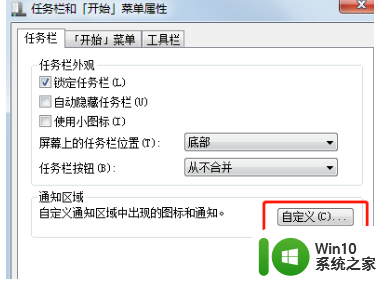
3、在自定义对话框中我们要把‘始终在任务栏上显示所有图标和通知’的复选框去掉。
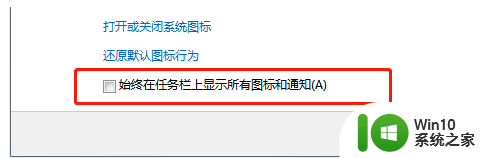
4、否则所有的修改都是无效的。
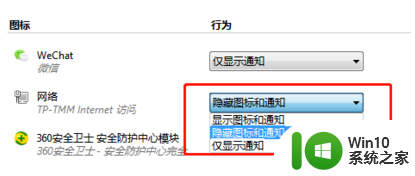
以上就是解决win7网络图标不见的方法,如果你遇到相同问题,可以参考本文提到的步骤进行修复,希望对你有所帮助。
win7网络图标不见了的解决方法 win7上网图标消失了怎么恢复相关教程
- win7右下角网络图标不见了连不上网怎么办 Win7右下角网络图标丢失无法连接网络
- win7台式机右下角网络图标没有了如何找回 win7台式机右下角网络图标消失了怎么恢复
- win7桌面图标消失了怎么找回 win7桌面上的图标不见了怎么恢复到原来的状态
- win7系统网络图标看不到的解决方法 优化后win7网络图标不见了什么原因
- win7通知区域图标的系统图标不见了怎么办 win7系统图标消失怎么恢复
- win7桌面应用程序图标不见了的解决方法 win7桌面图标不见了怎么恢复
- win7的音量图标不见怎么解决 win7的音量图标不见了怎么办
- win7音量图标不能恢复解决方法 win7音量图标消失怎么办
- win7电脑桌面图标不见了如何恢复 win7桌面图标消失了怎么办
- win7笔记本wifi图标消失如何恢复 win7笔记本wifi图标不见了怎么解决
- win7音量图标不见了的解决方法 win10音量图标不见了如何恢复
- 戴尔笔记本win7没有无线网络连接图标如何解决 戴尔笔记本win7无线网标消失了,怎么办
- window7电脑开机stop:c000021a{fata systemerror}蓝屏修复方法 Windows7电脑开机蓝屏stop c000021a错误修复方法
- win7访问共享文件夹记不住凭据如何解决 Windows 7 记住网络共享文件夹凭据设置方法
- win7重启提示Press Ctrl+Alt+Del to restart怎么办 Win7重启提示按下Ctrl Alt Del无法进入系统怎么办
- 笔记本win7无线适配器或访问点有问题解决方法 笔记本win7无线适配器无法连接网络解决方法
win7系统教程推荐
- 1 win7访问共享文件夹记不住凭据如何解决 Windows 7 记住网络共享文件夹凭据设置方法
- 2 笔记本win7无线适配器或访问点有问题解决方法 笔记本win7无线适配器无法连接网络解决方法
- 3 win7系统怎么取消开机密码?win7开机密码怎么取消 win7系统如何取消开机密码
- 4 win7 32位系统快速清理开始菜单中的程序使用记录的方法 如何清理win7 32位系统开始菜单中的程序使用记录
- 5 win7自动修复无法修复你的电脑的具体处理方法 win7自动修复无法修复的原因和解决方法
- 6 电脑显示屏不亮但是主机已开机win7如何修复 电脑显示屏黑屏但主机已开机怎么办win7
- 7 win7系统新建卷提示无法在此分配空间中创建新建卷如何修复 win7系统新建卷无法分配空间如何解决
- 8 一个意外的错误使你无法复制该文件win7的解决方案 win7文件复制失败怎么办
- 9 win7系统连接蓝牙耳机没声音怎么修复 win7系统连接蓝牙耳机无声音问题解决方法
- 10 win7系统键盘wasd和方向键调换了怎么办 win7系统键盘wasd和方向键调换后无法恢复
win7系统推荐
- 1 风林火山ghost win7 64位标准精简版v2023.12
- 2 电脑公司ghost win7 64位纯净免激活版v2023.12
- 3 电脑公司ghost win7 sp1 32位中文旗舰版下载v2023.12
- 4 电脑公司ghost windows7 sp1 64位官方专业版下载v2023.12
- 5 电脑公司win7免激活旗舰版64位v2023.12
- 6 系统之家ghost win7 32位稳定精简版v2023.12
- 7 技术员联盟ghost win7 sp1 64位纯净专业版v2023.12
- 8 绿茶ghost win7 64位快速完整版v2023.12
- 9 番茄花园ghost win7 sp1 32位旗舰装机版v2023.12
- 10 萝卜家园ghost win7 64位精简最终版v2023.12